Pantalla dividida
Usa Multi Window para completar varias tareas en una pantalla, toma notas mientras miras un video o busca por Internet y consulta tus mensajes de correo electrónico simultáneamente.
En este tutorial, aprenderás a hacer lo siguiente:
• Activa la pantalla dividida
• Abre una aplicación completamente
• Salir de la vista de pantalla dividida
• Usa imagen sobre imagen
Activa la pantalla dividida
1. Selecciona la tecla Recent apps.

2. Selecciona el ícono de aplicación que deseas.
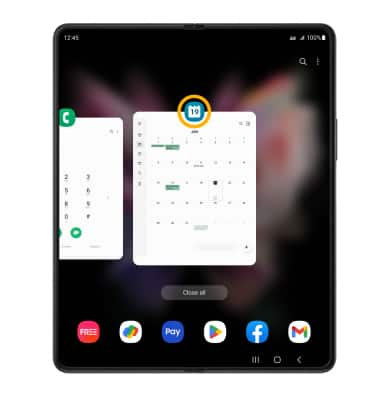
3. Selecciona Open in split screen view.
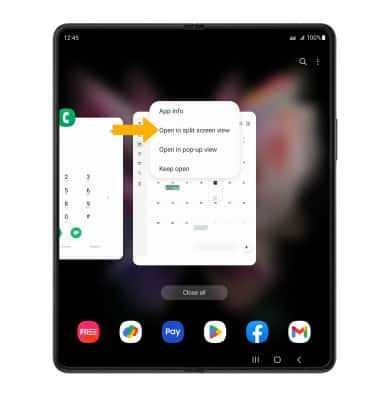
4. Selecciona la segunda aplicación deseada.
Importante: Para este tutorial, se seleccionaron las aplicaciones Calendar y Phone apps.
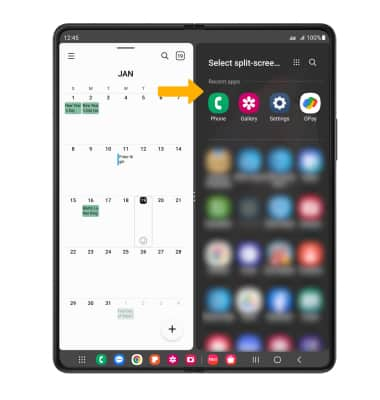
Abre una aplicación completamente
La aplicación con la línea azul es la aplicación activa. Selecciona y arrastra el divisor en el medio de la pantalla hacia la izquierda o derecha de la pantalla, según la aplicación que desees abrir completamente.
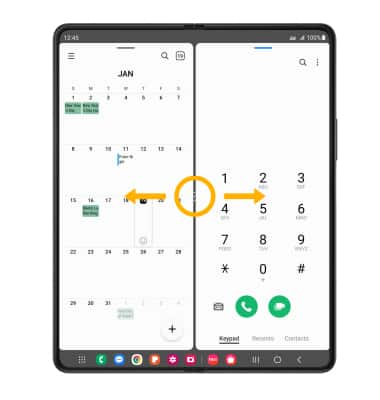
Salir de la vista de pantalla dividida
Selecciona la tecla Home.
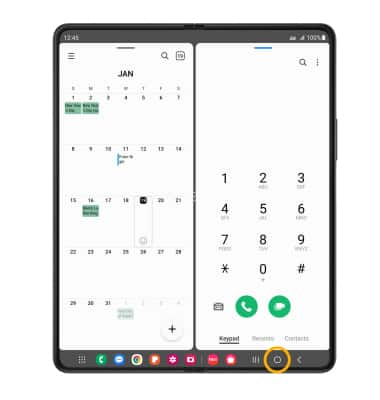
Usa imagen sobre imagen
Mientras usas los mapas o ves un video en la pantalla completa, selecciona la strong1>tecla Home.
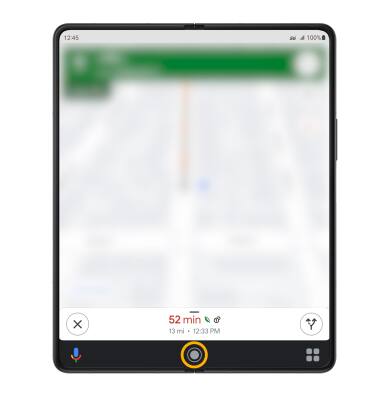
La aplicación se mostrará como una ventana de imagen sobre imagen en la esquina de la pantalla.
Importante: Puedes seleccionar y arrastrar la ventana como lo desees. La imagen sobre imagen está habilitada en forma predeterminada en algunas aplicaciones. Para ver cuáles aplicaciones pueden usar imagen sobre imagen, deslízate hacia abajo desde la barra de notificaciones > selecciona el ![]() ícono Settings > selecciona Apps > selecciona el
ícono Settings > selecciona Apps > selecciona el  ícono Menu > Special access > Picture-in-picture > aparecerán las aplicaciones que pueden usar imagen sobre imagen.
ícono Menu > Special access > Picture-in-picture > aparecerán las aplicaciones que pueden usar imagen sobre imagen.
